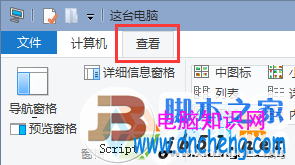如何在win7系统中创建虚拟wifi win7系统中创建虚拟wifi图解教程
发布时间:2017-06-27 15:29:24作者:知识屋
如何在win7系统中创建虚拟wifi win7系统中创建虚拟wifi图解教程 我们的生活中越来越离不开电脑,但在使用电脑的过程中总会遇到各种各样的问题。知识屋致力于给电脑小白朋友们介绍一些简单常用问题的解决方法,这次给大家介绍的是win7系统中创建虚拟wifi图解教程。
1、打开笔记本无线开关.然后在”开始”菜单那输入”cmd”,右单击cmd, 选择“以管理员身份运行”。

弹出命令提示符窗口 在窗口输入netsh wlan sethostednetwork mode=allow ssid=smalolo key=smalolo123 。
此命令有三个参数:
mode:是否启用虚拟WiFi网卡,改为disallow则为禁用。
ssid:无线网名称,最好用英文(以smalolo为例)。 这名称随意
key:无线网密码,八个以上字符(以smalolo123为例)。 本人测试低于8个字符的密码创建失败
以上三个参数可以单独使用,例如只使用mode=disallow可以直接禁用虚拟Wifi网卡。
这时去控制面板----网络和internet----网络共享中心----更改适配器,将会发现多处一个网卡为“MicrosoftVirtualWiFi MiniportAdapter”的无线连接2,这里我已将其重命名为smaloloWifi.:
设置Internet连接共享:在“网络连接”中,右键单击”本地连接”,依次选择“属性”→“共享" →”允许其他……连接(N)" →“smaloloWifi”即可。而在你点击“确定”之后,本地连接图标旁会出现“共享”的字样。
此时可能出现“无法启用共享访问 错误代码:0x80004005:未指定错误 ”,遇到此情况时,右键单击桌面上的“计算机”,依次选择“管理”→在左边的菜单栏中双击打开“服务和应用程序”菜单→选择“服务”→在右边找到并选择"WindowsFirewall” → 点击“启用此服务”,然后再进行一次上边这段中的操作即可。
最后在命令提示符中输入:netsh wlan starthostednetwork 按回车 从而开启无线网络。以后开机后要启用该无线网只需再次运行此命令即可。当将"start”改为"stop"时,即可关闭该无线网络。
以上就是为您介绍的win7系统中创建虚拟wifi图解教程,有兴趣的朋友可以试试以上方法,这些方法简单容易上手,希望对解决大家的问题有一定的帮助。
知识阅读
软件推荐
更多 >-
1
 一寸照片的尺寸是多少像素?一寸照片规格排版教程
一寸照片的尺寸是多少像素?一寸照片规格排版教程2016-05-30
-
2
新浪秒拍视频怎么下载?秒拍视频下载的方法教程
-
3
监控怎么安装?网络监控摄像头安装图文教程
-
4
电脑待机时间怎么设置 电脑没多久就进入待机状态
-
5
农行网银K宝密码忘了怎么办?农行网银K宝密码忘了的解决方法
-
6
手机淘宝怎么修改评价 手机淘宝修改评价方法
-
7
支付宝钱包、微信和手机QQ红包怎么用?为手机充话费、淘宝购物、买电影票
-
8
不认识的字怎么查,教你怎样查不认识的字
-
9
如何用QQ音乐下载歌到内存卡里面
-
10
2015年度哪款浏览器好用? 2015年上半年浏览器评测排行榜!